Cet article n'a pas pour but de faire un inventaire exhaustif des fonctionnalités de QGIS mais plutôt d'en présenter certaines qui me paraissent particulièrement intéressantes (cela reste donc assez subjectif).
1. Présentation
Quantum SIG (ou QGIS) est un logiciel SIG « bureautique » qui existe maintenant depuis plusieurs années. Ce 29 décembre 2006, une nouvelle version stable de QGIS est sortie, il s'agit de la version 0.8.0, nommée « TITAN », premier satellite d'une série de noms de versions consacrée aux corps célestes. L'équipe de développement en a d'ailleurs appelé à l'imagination de la Communauté QGIS pour baptiser cette nouvelle « release » (auparavant, les versions de QGIS telles que Seamus 0.7.4, portaient le nom des animaux familiers des développeurs de QGIS). Des versions instables nous ont permis de pouvoir tester les nouvelles fonctionnalités de QGIS et de vous en faire part dans cet article.
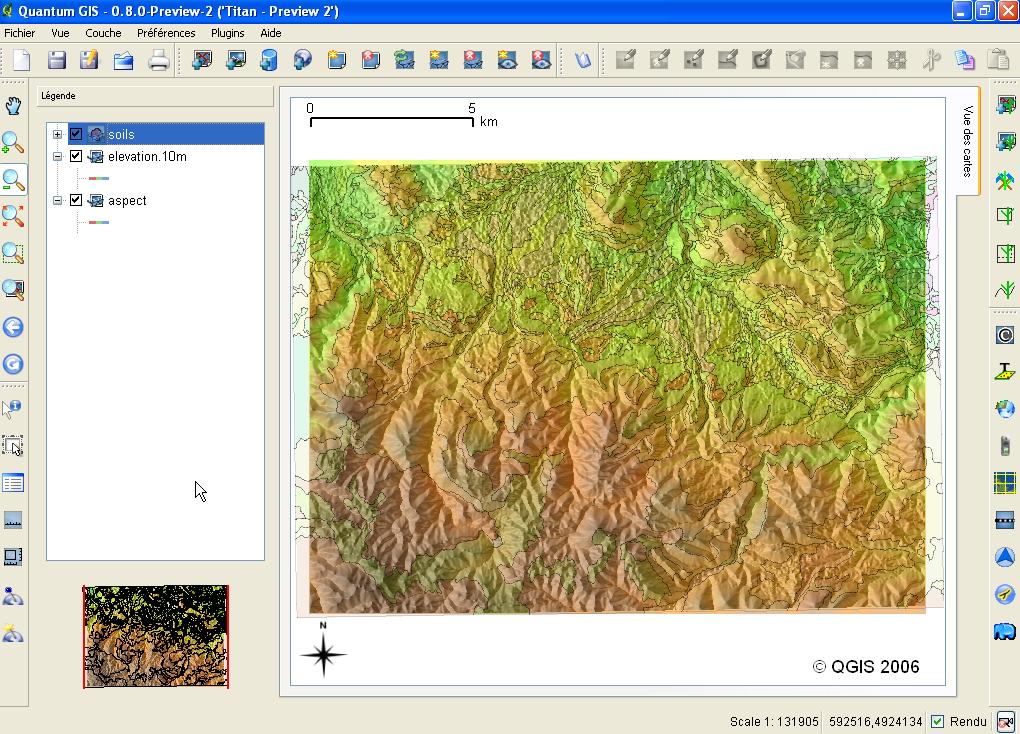
2. Un outil SIG complet
De nombreux formats utilisables
QGIS permet d'utiliser de nombreux formats à la fois vecteurs et rasters. En effet pour cela, QGIS se base sur les librairies OGR pour les vecteurs et GDAL pour les rasters, ainsi il est possible d'ouvrir des fichiers shp, tab, mif/mid,.. ainsi que tiff, jpeg, etc. En fait les options de compilations de ces deux librairies conditionnent les formats proposés à l'ouverture. Il est notamment possible d'ouvrir des fichiers ecw, en utilisant ou en compilant une version de GDAL acceptant ce type de formats.
Il est également possible de se connecter à des serveurs wms, wfs ou encore d'afficher des couches issues de la cartouche spatiale de PostgreSQL : PostGIS.
Projection et Re-projection
De la même manière que pour les formats de fichiers, les projections sous QGIS sont gérées par une librairie externe : Proj4. Celle-ci référence un très grand nombre de projections et notamment la plupart de celles utilisées en France.
Parallèlement, QGIS permet de re-projeter à la volée des couches et ainsi superposer des couches de projections différentes. Pour cela, il faut vous rendre dans les propriétés du projet (Préférences/Propriétés du projet ...), dans l'onglet projection, vous devez cocher la case « autoriser la projection en marche ».
Des outils d'analyse thématique et d'affichage
- Quelque soit le type de couche (vecteurs ou raster) :
Comme on peut le voir sur l'illustration, la transparence est gérée à la fois pour ce qui concerne les rasters et les vecteurs. Pour cela un clic droit sur la couche vous permet d'accéder aux propriétés de celle-ci et de modifier le paramètre de transparence à l'aide d'un curseur (onglet « convention des signes »).
Ce paramètre existait auparavant pour les seules couches rasters et permet notamment d'effectuer des tâches de numérisation de manière confortable ou de superposer des couches vecteur et des images de télédétection pour une comparaison visuelle immédiate.
Dans les propriétés de la couche (onglet Général), vous avez la possibilité d'afficher cette couche à certaines échelles uniquement, de créer un index spatial (uniquement pour les couches vectorielles) ou encore de spécifier la projection d'origine de la couche.
Un onglet métadonnées vous permet de visualiser les métadonnées associées à cette couche.
- Pour les couches vectorielles :
QGIS permet de représenter des données vectorielles en fonction de ses données attributaires. En effet, vous avez la possibilité de représenter ces données de quatre manières différentes (cela se passe dans l'onglet convention des signes, vous pouvez modifier le type de légende) :- Symbole unique, ici vous choisissez de représenter votre couche de la même manière quelque soit les informations associées.
- Symbole gradué, ici vous pouvez représenter votre couche selon différentes classes de valeurs. Vous devez définir le champ concerné puis le nombre de classes souhaitées. Deux manières de discrétisations s'offrent à vous, soit vous choisissez d'utiliser un intervalle de valeur identique, soit vous choisissez de définir vous même les seuils à utiliser.
- Couleur continue, il s'agit d'un dégradé de couleur partant de la plus faible valeur à la plus forte.
- Valeur unique, dans ce cas là, pour chaque valeur une symbologie particulière sera associée.
Un onglet étiquette pour les couches vecteurs permet d'afficher une information contenue dans la table attributaire sous la forme d'étiquettes avec différentes options de positionnement et de styles.
Un onglet action pour les couches vectorielles.
- Pour les couches rasters :
Un onglet pyramides permet la création de pyramide afin d'optimiser l'affichage de « grosses » couches rasters en donnant la possibilité d'afficher ces données à une résolution différente selon des seuils de zoom.
Un onglet histogramme permet de visualiser la distribution des valeurs du raster.
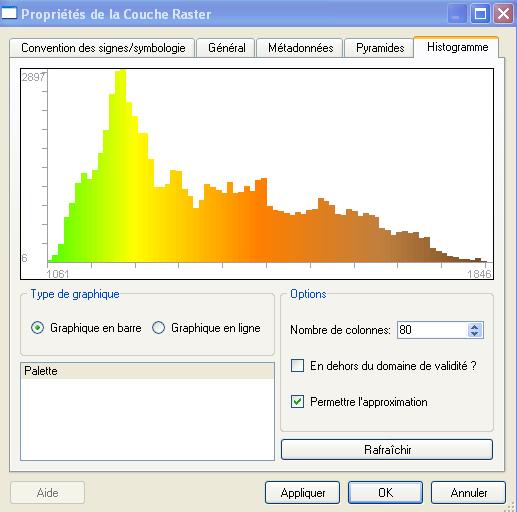
Une interface de mise en page : la cartographeur
Lorsque votre carte est réalisée, vous avez la possibilité grâce au cartographeur, d'agrémenter votre mise en page avec les différents constituants nécessaires : légende, échelle, flèche du nord, titre et commentaires et éventuellement importer une image externe.

Possibilité de géoréférencer des rasters
En effet il existe un plugin permettant de géoréférencer des rasters. Pour cela le principe est assez simple, il faut spécifier l'image à géoréférencer. L'image s'affiche dans l'interface. Vous pouvez maintenant définir un point et y entrer ses coordonnées géographiques. Deux types de transformations vous sont proposés : une transformation linéaire ou une transformation d'Helmert. Lorsque vous aurez terminé, un fichier « worldfile » sera généré, associé à votre image.
Les GPS
Un plugin GPS est présent. Il vous permet soit de :
- Charger un fichier GPX,
- Importer un autre fichier normé au format des principaux récepteurs professionnels tels que les outils Garmin ou Trimble,
- Télécharger des données depuis un récepteur GPS,
- ou inversement transférer des données vers le récepteur GPS sous forme de fichier GPX.
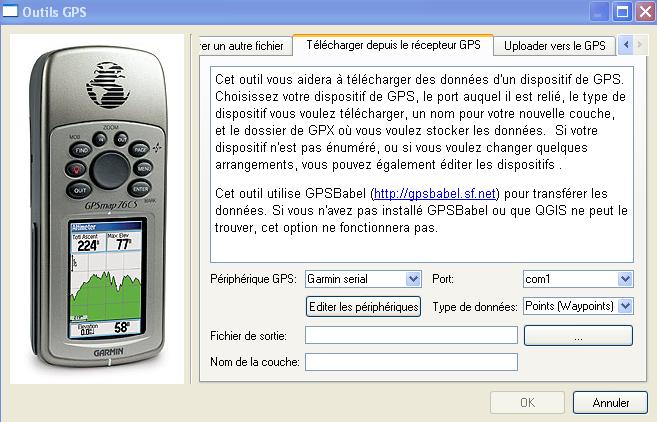
Délimiteur de texte
Grâce à ce plugin, il est possible de créer une couche de ponctuels à l'aide d'un fichier CSV contenant leurs coordonnées géographiques. Le fichier doit avoir été mis en forme à l'aide de séparateurs de champs (point-virgule par exemple) et d'indicateurs de fin de ligne (n par exemple).
Requêtes
Il est désormais possible de réaliser des requêtes SQL sur la table attributaire d'une couche. Pour cela, il faut ouvrir la table attributaire de la couche en question, puis deux solutions s'offrent à vous :
- Soit vous cherchez la valeur exacte d'un champ et dans ce cas là, il vous suffit d'aller au bas de la fenêtre, de sélectionner le champ sur lequel porte la recherche puis d'entrer la valeur recherchée.
- Soit votre recherche est plus complexe (LIKE, <, >, ~, liste de valeurs à requêter) et dans ce cas, vous pouvez accéder à une interface de recherche plus complexe en cliquant sur « Avancée... ». Vous pouvez alors entrer les différents paramètres de votre recherche dans la zone « Clause SQL WHERE ».
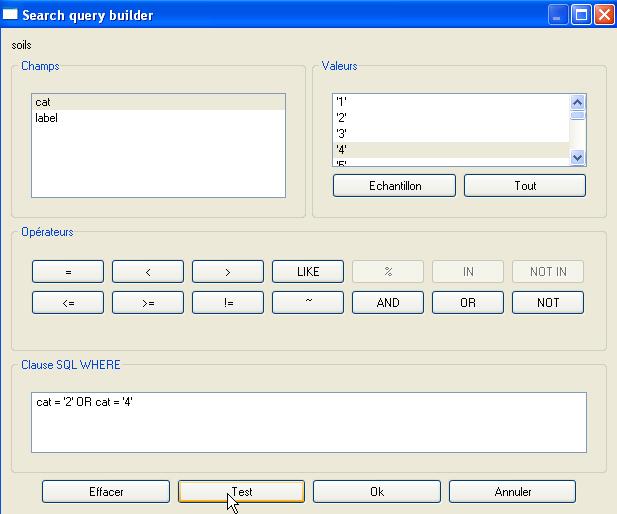
Vous pouvez aussi tester la requête avant de l'exécuter, QGIS vous signale alors le nombre de résultats renvoyés par la présente requête, ce qui permet de corriger facilement les erreurs de frappe.
Pour l'instant, il n'est pas possible d'enregistrer la requête ou de rejouer une requête SQL pré-enregistrée : on aura donc recours au bon vieux copier-coller à partir d'un fichier texte ouvert dans un bloc-notes.
Bien entendu, il existe bien d'autres fonctionnalités intéressantes, comme notamment la possibilité de créer des graticules, des décorations, d'importer des shapefiles vers postgreSQL/postGIS, la création de buffers (ou tampons) sur des couches PostGIS, ...
3. Encore quelques améliorations ...
Des outils d'éditions
Il est désormais possible de créer et d'éditer des couches vectorielles. Même si elles sont en nette amélioration, les fonctions de création et d'édition de couches vectorielles sont encore un peu capricieuses : on suggère par conséquent aux utilisateurs de sauvegarder relativement fréquemment quand ils travaillent sur une saisie ou une mise à jour de couche vectorielle, ceci afin de se prémunir de plantages inopinés. Toutefois, le support d'outils GRASS permet de faire ces éditions (voir la partie ci-dessous).
4. Une spécificité : l'interfaçage avec GRASS
Cette nouvelle version de QGIS permet d'interfacer GRASS sur toutes les plateformes. Il est ainsi possible de travailler de la même manière que sous GRASS en utilisant les mêmes formats de données (format natif des couches de données raster, raster3D, et vecteurs) et le même principe.
Il est également possible d'accéder à différents modules de GRASS (même si tous ne sont pas présents). Vous pouvez utiliser les fonctions :
- de création et d'édition de couches,
- d'import (notamment formats des couches rasters et vecteurs gérées par les librairies GDAL et OGR),
- de géotraitements,
- de génération de zone-tampons (buffers),
- d'extraction de données vectorielles,
- de conversion de vecteurs vers rasters,
- de densité de points,
- d'interpolation,
- de calcul sur les rasters,
- de géomorphologie,
- de gestion des paramètres couleur des rasters,
- de conversion de rasters vers des vecteurs,
- d'export (notamment formats des couches rasters et vecteurs gérées par les librairies GDAL et OGR),
- ...
5. Conclusion
J'espère que ce petit article vous aura permis de mieux connaître QGIS pour ceux qui ne le connaissaient pas. Que vous aurez pu entrevoir la simplicité d'utilisation de QGIS, mais également la puissance de ce logiciel avec les nouveautés de cette version et surtout la possibilité d'accéder aux fonctions de GRASS.
 Site officiel :
QGIS
Site officiel :
QGIS  Site officiel :
Téléchargement
Site officiel :
Téléchargement  Site officiel :
Le blog de QGIS
Site officiel :
Le blog de QGIS 
licence Creative Commons Paternité-Pas d'Utilisation Commerciale-Pas de Modification 2.0 France
